גלה כיצד לפרסם סליל בסטורי של אינסטגרם ולערוך סליל אינסטגרם
Instagram Reels הוא תכונה מובנית המאפשרת ליצור ולשתף סרטונים קצרים ומשעשעים בפלטפורמת אינסטגרם. הם מציעים דרך מהנה להביע את עצמך, להציג יצירתיות ולהתחבר לקהל שלך באמצעות סרטונים קצרים ומושכי עין. האם אי פעם רצית להשוויץ ב-Instagram Reel הפנטסטי שלך? הפוסט הזה כאן כדי לעזור לך לעשות זאת. בואו נעבור דרך איך לפרסם Reel בסטורי באינסטגרם כדי להציג את הרגעים האהובים עליך בצורה חדשה לגמרי!
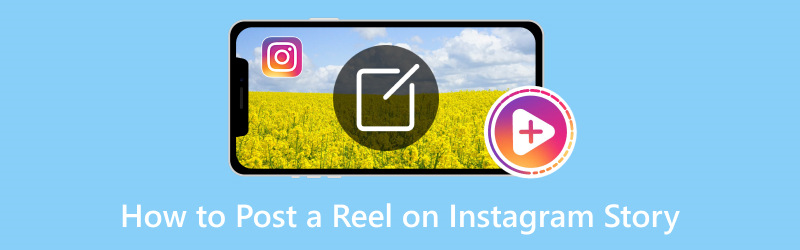
תוכן הדף
חלק 1. כיצד לשתף סליל מלא בסטורי באינסטגרם
האם אי פעם רצית לשתף סליל שובה לב שלם עם העוקבים שלך אבל תהית איך לגרום לזה לקרות? עם זה, היום הוא יום המזל שלך.
להלן השלבים כיצד לשתף את ה-Reel המלא בסטורי באינסטגרם:
שלב 1. פתח את אפליקציית אינסטגרם באמצעות הטלפון החכם שלך. לחץ על (+) לחצן ובחר סְלִיל מהאפשרויות שהוצגו.
שלב 2. לחץ על (+) לחצן ובחר סְלִיל מהאפשרויות שהוצגו. אתה יכול לצלם סרטון או להעלות אותו לכאן מגלריית הטלפון שלך. לאחר מכן, לחץ על הַבָּא כפתור ו לַחֲלוֹק הצילומים.
שלב 3. אתר את הסלילים שהעלית. ברגע שנמצא, לחץ על מטוס לחץ על הלחצן הוסף לסיפור.
שלב 4. כשתסיים, לחץ הסיפור שלך בתחתית כדי לשתף את ה-Reels to Story שלך בהצלחה.
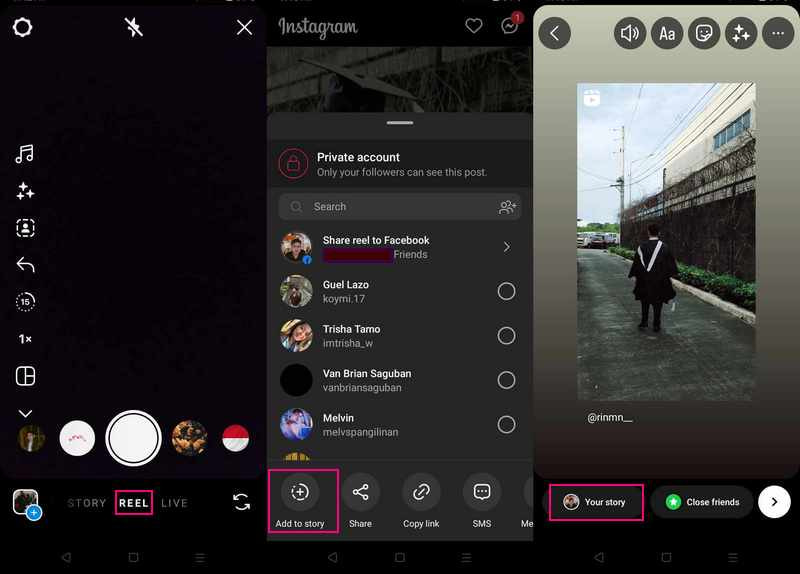
חלק 2. כיצד לפרסם מחדש סלילים של אחרים בסטורי באינסטגרם
האם נתקלת פעם ב-Reel שומט לסתות שאתה לא יכול לחכות כדי לחלוק עם העוקבים שלך? פרסום מחדש של סלילים אחרים בסטורי שלך באינסטגרם היא שיטה נפלאה להפיץ אהבה ולהציג תוכן מרשים.
להלן השלבים כיצד לפרסם מחדש Reels ב-Instagram Story:
שלב 1. בראש ובראשונה, הפעל את אפליקציית אינסטגרם באמצעות הטלפון החכם שלך.
שלב 2. לחץ על סלילים כפתור בפינה המרכזית-תחתונה של המסך.
שלב 3. מצא סליל שתרצה לשתף בסטורי שלך באינסטגרם. לאחר מכן, לחץ על לַחֲלוֹק כפתור בפינה השמאלית של המסך.
שלב 4. לִבחוֹר הוסף לסיפור, והסליל יופיע בעורך הסיפור שלך באינסטגרם. בצע את העריכות שתרצה ולחץ הסיפור שלך בחלק השמאלי התחתון של המסך.
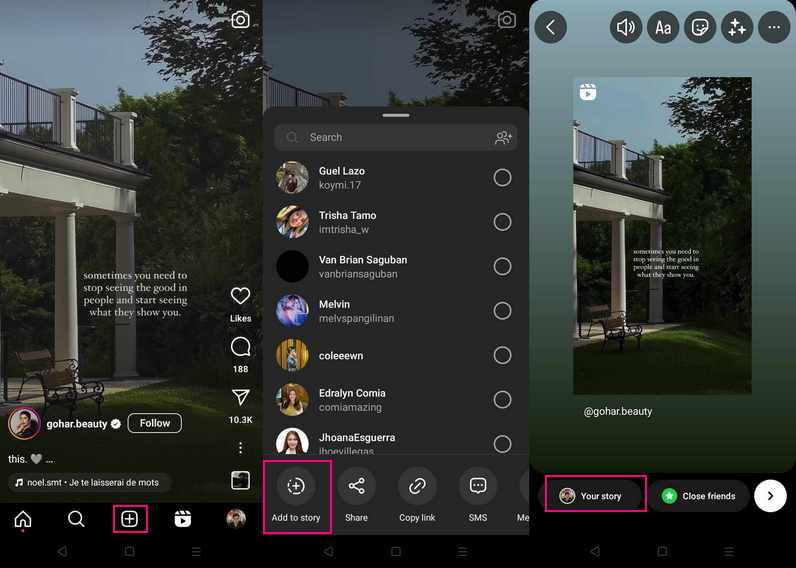
בונוס: עורך הווידאו הטוב ביותר ליצירת סלילים באינסטגרם
האם אתה מחפש את הכלי האולטימטיבי לעריכת וידאו ליצירת גלגלי אינסטגרם יוצאי דופן שמותירים רושם מתמשך? אנו ממליצים בחום ממיר וידאו Vidmore, הפתרון הרצוי שלך להעלאת משחק ייצור הסלילים שלך. עם התכונות המקיפות שלו והממשק הידידותי למתחילים, Vidmore Video Converter הוא עורך הווידאו הטוב ביותר. זה יעזור לך להפוך את הצילומים הגולמיים שלך ליצירות מופת מרשימות של Reel. התכוננו לפתוח עולם של יצירתיות ועריכה חלקה שיבדיל את ה-Instagram Reels שלכם. תן לנו להתעמק בתכונות הפנטסטיות שממיר וידאו Vidmore מביא למסע יצירת התוכן שלך!
שלב 1. הדבר הראשון שעליך לעשות הוא להוריד את התוכנית מהאתר הרשמי. לאחר ההורדה, התקן את התוכנית במחשב שלך לגישה מלאה. לאחר ההתקנה, המשך להפעיל את התוכנית כדי להתחיל לערוך את הצילומים שלך.
שלב 2. נווט ללשונית MV מסרגל התפריטים העליון. בפינה השמאלית התחתונה של הממשק, לחץ על הוסף קובץ לחצן כדי לייבא את הצילומים שלך.
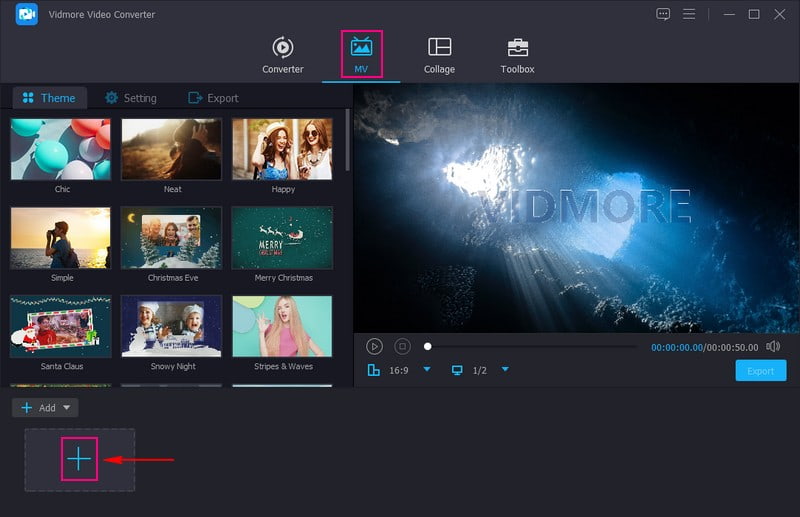
שלב 3. לחץ על לַעֲרוֹך לחצן מעל קטע הקבצים המיובאים כדי לפתוח את תכונות העריכה. אתה יכול לגשת לתכונות עריכה, כגון סובב וחתוך, אפקטים ומסננים, סימן מים, ו שֶׁמַע.
לך ל סובב וחתוך לחצן כדי לסובב את הצילומים ימינה ושמאלה לסובב, ולהפוך אופקית ואנכית. בנוסף, ניתן להסיר חלקים לא רצויים על ידי חיתוך ממסך התצוגה המקדימה או מאזור החיתוך.
אם אתה רוצה לשפר את מראה הצילומים שלך, עבור אל אפקטים ומסננים, ולשנות את ההשפעות הבסיסיות. בצד ימין, בחר מסנן המתאים לצילומים שלך, לפי טעמך.
לעבור ל סימן מים אם אתה מעדיף להוסיף סימן מים, בין אם טקסט או תמונה, על הצילומים שלך.
אם אתה רוצה להפוך את הצילומים שלך לתוססת, פנה אל שֶׁמַע כדי לשנות את עוצמת הקול והשהייה בהתאם לצורך שלך.
הערה: בכל תכונת עריכה שבה אתה משתמש או מיישם, הקפד ללחוץ על בסדר לחצן כדי לשמור את השינויים שביצעת.
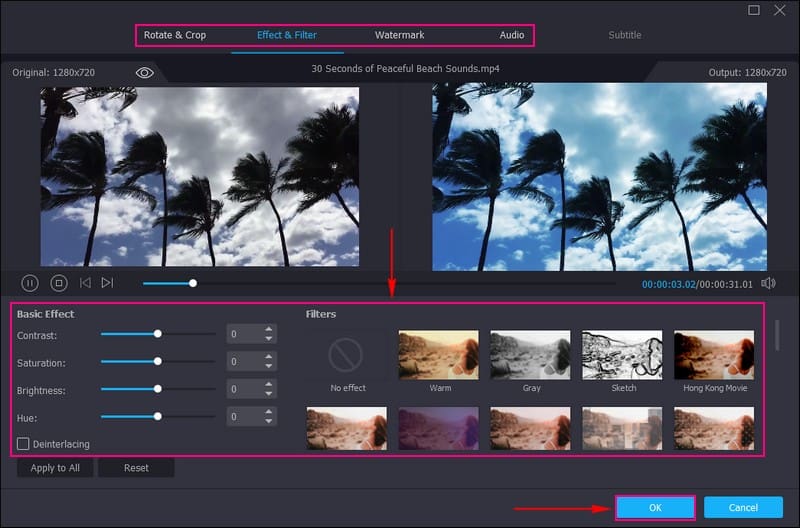
שלב 4. חזרת לממשק MV. בפינה השמאלית של הממשק, תראה נושא, הגדרות, ו יְצוּא אפשרויות.
לך ל נושא ובחר אחד שככל הנראה מושך את תשומת לבך. אתה יכול לאסוף נקי, שַׂמֵחַ, פָּשׁוּט, ערב חג המולד, חג מולד שמח, סנטה קלאוס, לילה מושלג, ועוד כאן.
לעבור ל הגדרות ותוסיף הַתחָלָה ו כותרת סיום, שיופיע בחלקי ההתחלה והסיום של הצילומים שלך. בנוסף, אתה יכול לשמור את רצועת האודיו המקורית או מוזיקת רקע. כדי להפעיל כל אפשרות, הקפד לשים סימן ביקורת לצדם.
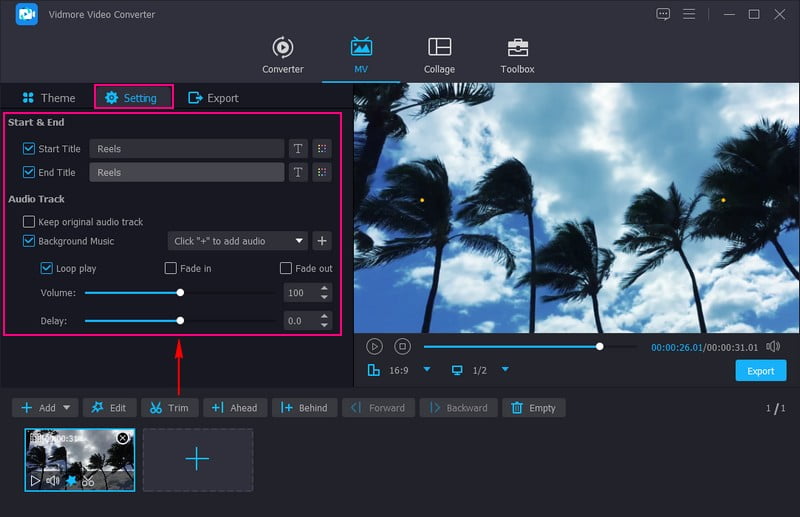
שלב 5. לאחר שתהיה מרוצה מהפלט שלך, עבור אל יְצוּא. כאן, אתה יכול לשנות את הפורמט הנתמך על ידי Instagram Reels, כגון MP4, MOV, ו GIF. חוץ מזה, אתה יכול לבחור את המועדף עליך פתרון הבעיה, קצב מסגרות, ו איכות. בסיום, לחץ על התחל לייצא לחצן כדי לעבד את סרטון ה-Reel שלך, אותו תעלה לאינסטגרם.
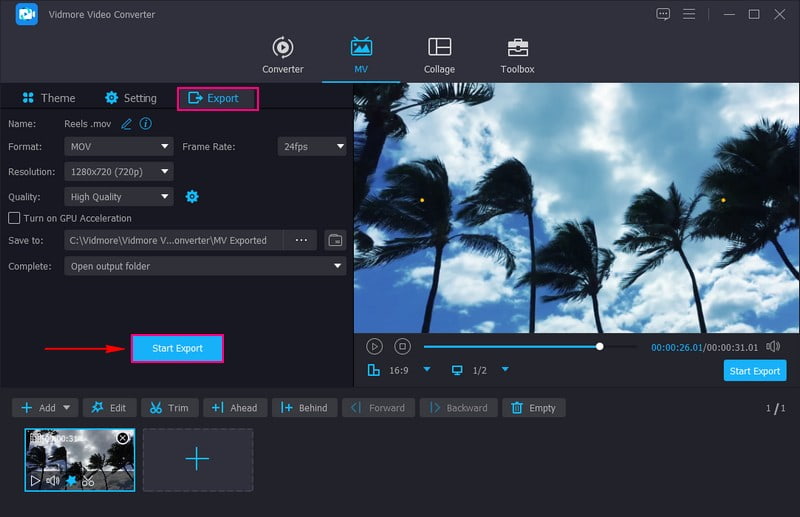
חלק 3. שאלות נפוצות לגבי פרסום סליל בסטורי באינסטגרם
אינסטגרם ריל נגד סטורי?
סיפורי אינסטגרם מאפשרים למשתמשים לפרסם תוכן שנמשך עשרים וארבע שעות וניתן לצפות בו רק על ידי העוקבים שלהם. מצד שני, Instagram Reels מאפשר למשתמשים ליצור סרטונים קצרים ומשעשעים שאורכם יכול להיות עד 90 שניות. בנוסף, כל אחד באפליקציה יכול לצפות בו.
למה אני לא יכול להוסיף סליל לסטורי באינסטגרם שלי?
עליך לבדוק אם אפליקציית האינסטגרם שלך מעודכנת. המערכת המיושנת עלולה לגרום לבעיות כמו אינסטגרם Reels לא מוצגות או Stories לא עובדים בעת השימוש באפליקציה. אתה יכול לעדכן את המכשיר שלך כדי לפתור את הבעיה.
איך מפרסמים סליל בסטורי אבל לא בפיד?
עליך לבטל את אפשרות השיתוף לעדכון כדי לפרסם סלילים בסטורי באינסטגרם מבלי לפרסם בפיד שלך. תוכל למצוא אפשרות זו לפני לחיצה על כפתור השיתוף בעת פרסום סליל באמצעות אפליקציית אינסטגרם.
כמה זמן יכול להיות סליל אינסטגרם?
גלגלי אינסטגרם יכולים להיות באורך של בין 16 ל-60 שניות. פורמט רך זה מעודד משתמשים לשתף תוכן מרתק ותמציתי.
כיצד אוכל להגביר את המעורבות ב-Instagram Reels שלי?
השתמש בוויזואליה שובת לב, בהאשטאגים רלוונטיים ובמוזיקה מגמתית כדי להגביר את המעורבות ב-Instagram Reels שלך. צור אינטראקציה עם הערות, שתף פעולה עם יוצרים אחרים ושמור על לוח זמנים עקבי של פרסום.
סיכום
שיתוף הסלילים המגניבים שלך בסטורי באינסטגרם יכול להיות דרך נפלאה למשוך את תשומת הלב של העוקב שלך. זה מעודד אותך לייצר תוכן יצירתי ולשתף אותו בפורמט דינמי ומרתק יותר. זכרו, אינסטגרם היא פלטפורמה לביטוי עצמי וחיבור. יוֹדֵעַ כיצד להוסיף סלילים לסטורי באינסטגרם היא רק דרך אחת להעשיר את התוכן שלך וליצור מעורבות עם העוקבים שלך.
כדי לייצר תוכן משכנע יותר, אתה יכול להשתמש ב-Vidmore Video Converter כדי לערוך את הסלילים שלך, אותם תפרסם ב-Story. עם הפרסום, אכן תקבלו הרבה לייקים!



